笔记本电脑卡怎样办,本文教您笔记本电脑卡怎样处理
现在用笔记本的人很多,它的出现使得我们的生活,工作效率加快,不过使用笔记本时间久了,会越来越慢,越来越卡,这是什么原因呢?该怎么去解决呢?这样会影响我们的使用,为此,小编就給大家带来了笔记本电脑卡的处理方法了。
在使用笔记本电脑时,有用户在打开软件,打开网页速度很卡的时候,奇怪,明明我们打开软件没几个,却不知道该怎么会出现笔记本电脑卡?这样会影响我们的使用,那么该怎么去解决呢?下面,小编就来跟大家介绍解决笔记本电脑卡的操作了。
笔记本电脑卡怎么处理
IE缓存及系统垃圾清理:
当系统变慢的时候,我们想到的就是清理电脑,清理电脑主要包括浏览器和系统的缓存与垃圾文件的清理。
首先,我们看IE缓存清理:打开IE浏览器,工具,选择:Internet选项。
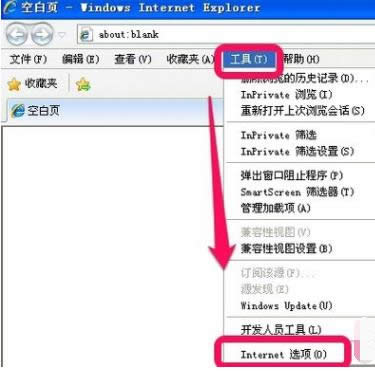
笔记本载图1
点击删除按钮。
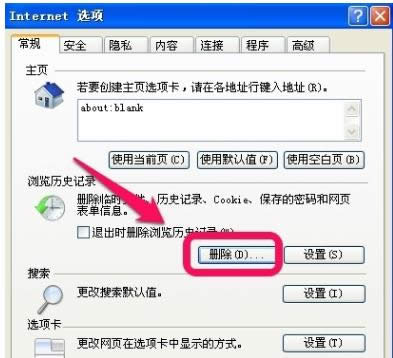
电脑卡载图2
右边勾上要清理的项目,点击“删除”。
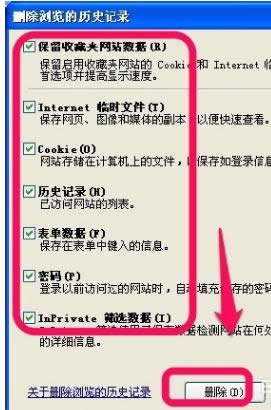
处理电脑载图3
可以利用第三方工具来清理(这里以360卫士为例)
打开,点击电脑清理,点击:一键清理
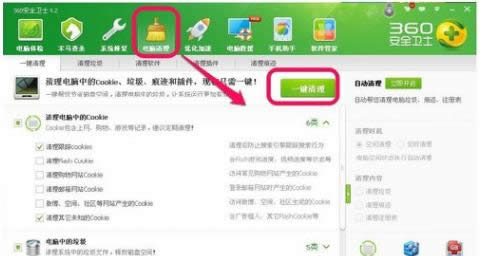
笔记本卡载图4
减少开机启动项:
随着安装软件的增多,很多软件在安装之后,都是会默认开机启动,
这样首先就会导致开机很慢,同样导致开机后占用很多内存空间,
所以就必须处理掉这些开机启动项。
开始,点击运行。
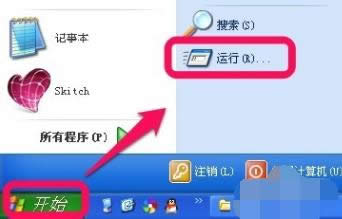
电脑卡载图5
输入“msconfig”,确认。
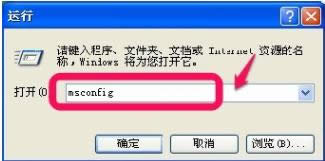
笔记本载图6
点击启动,然后逐一去掉没必要启动的项目,点击:确定
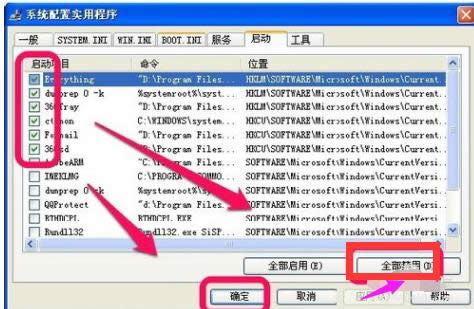
笔记本载图7
磁盘碎片整理:
随着系统的时间越来越久,系统磁盘会产生很多的碎片,定期清理会使得系统运行更快。
点击:我的电脑,右键下拉菜单,选择:管理。
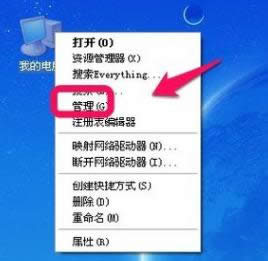
电脑卡载图8
找到磁盘碎片整理程序,选择每一个磁盘,逐一分析与整理,
一般情况下,磁盘的碎片整理是需要比较长的时间,需要耐心的等待,
最好在电脑空闲的时候,不要运行其它程序,慢慢进行。
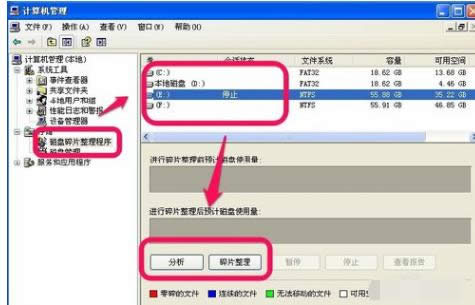
笔记本卡载图9
扩大系统虚拟内存:
适当的调整系统的虚拟内存,有助于系统的提速。

电脑卡载图10
点击:高级,点击性能下的“设置”。
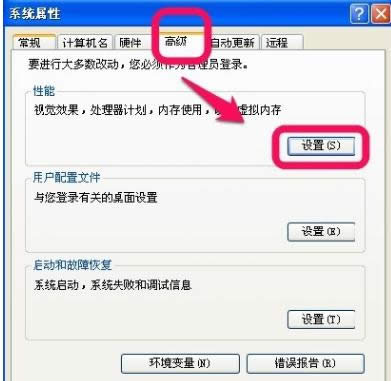
电脑卡载图11
同样选择高级,点击:虚拟内存下的更改。
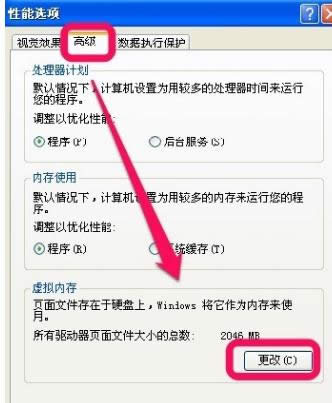
电脑卡载图12
注意:大小最好根据实际情况定,看你运行程序,占用多大内存需要虚拟内存来补充多少。一般情况,以实际物理内存的2-3倍为最好。
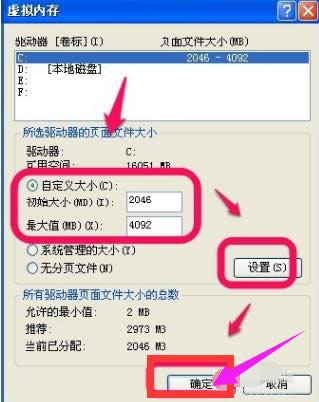
电脑卡载图13
设定好,点击设置,再点击:确定。
然后重启电脑。
关于笔记本电脑卡的处理方法,小编就跟大家讲到这里了。